1、首先,根据显卡的类型,我们通过鼠标右击桌面,从他儿的右键菜单中,我们选择显示设置选项。
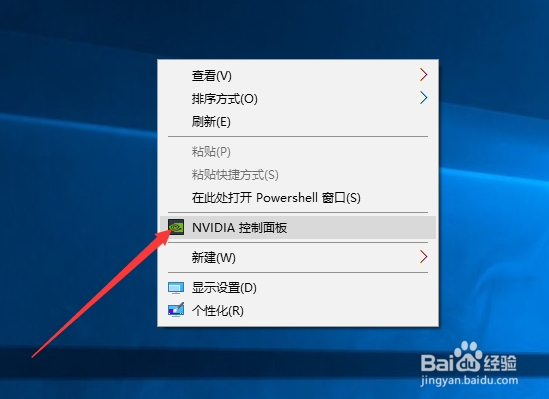
2、如图所示的界面后,我们切换到多显示器设置选项卡,在此,我们需要开启所有连接到独立显卡上的显示器。
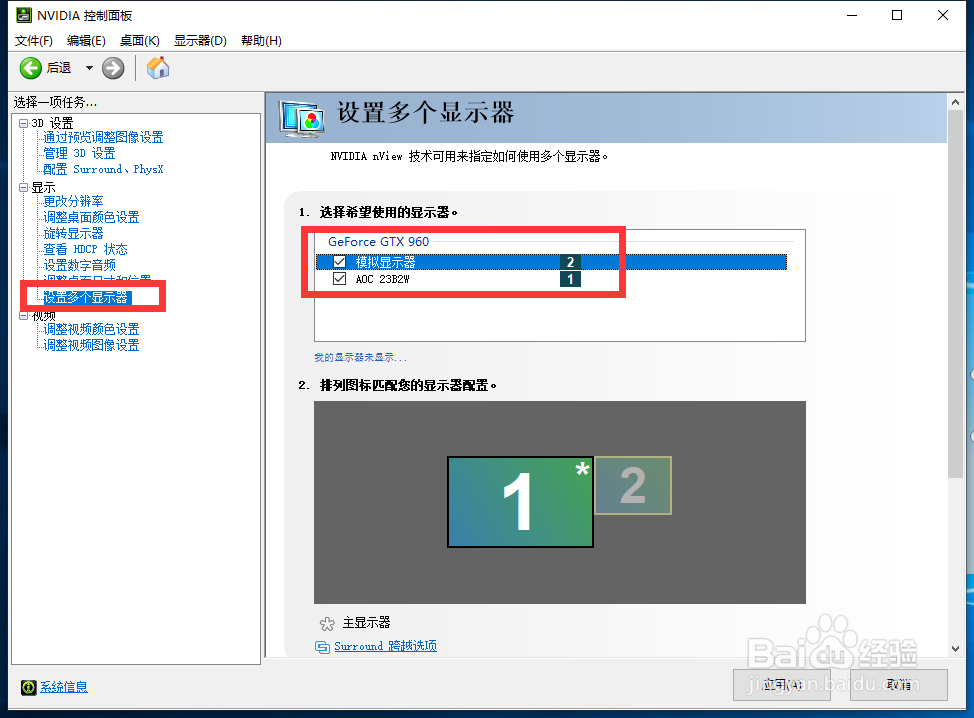
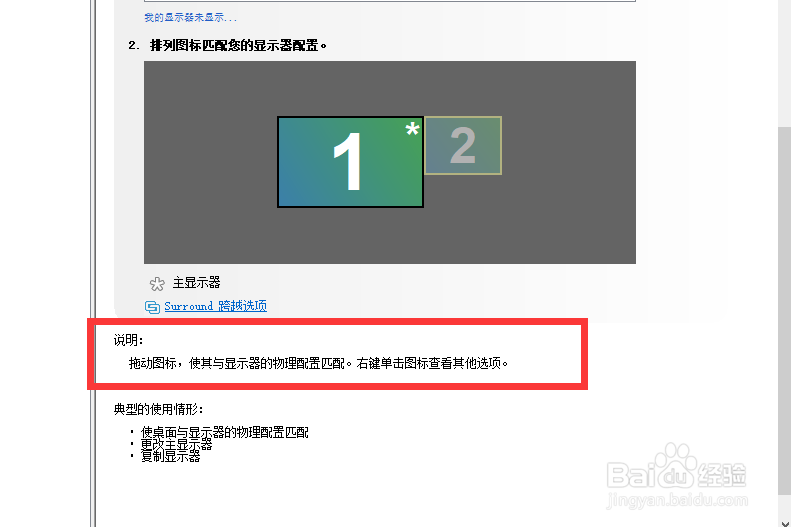
3、此时,我们可以切换到分辨率设置选项卡,在此,我们需要调整各个显示器的物理与实际位置的对应。
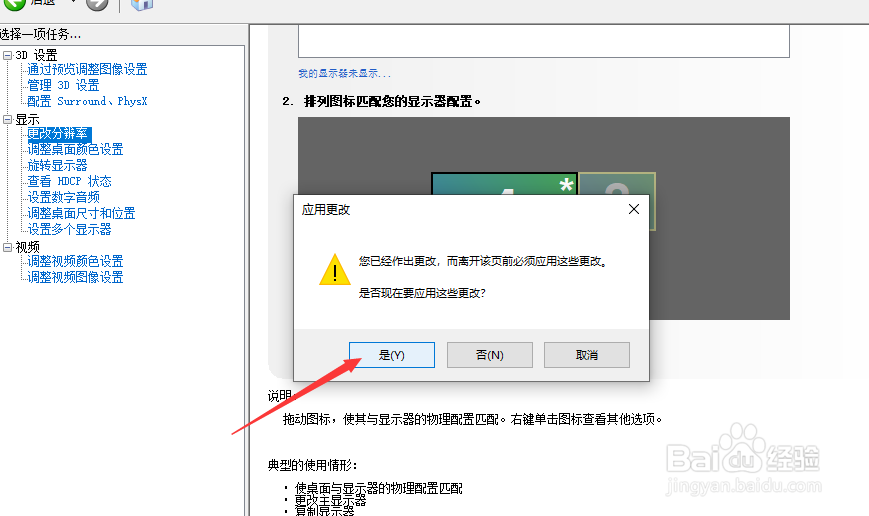
4、在分辨率设置选项卡界面中,我们选中相应的显示器后,就可以针对当前显示器的分辨率进行设置了。

5、你用同样的方法,我们可以选中其他显示器,并且针对显示器的分辨率进行分辨率设置。

6、最后,点击确定按钮就完成了多显示器的设置界面,此时,我们可以利用投影界面来实现不同显示器之间的显示效果的应用。
